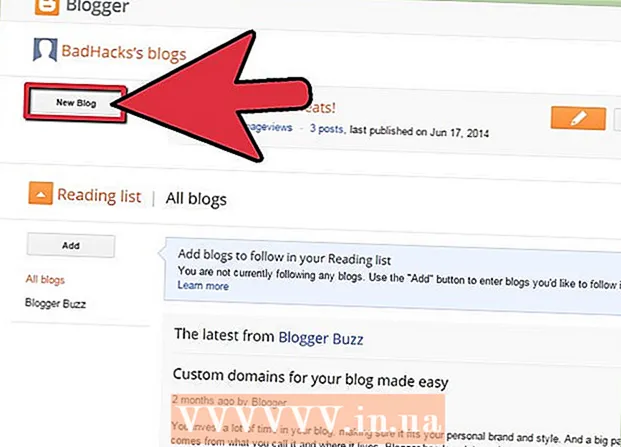Forfatter:
William Ramirez
Oprettelsesdato:
20 September 2021
Opdateringsdato:
1 Juli 2024

Indhold
Denne artikel viser dig, hvordan du får vist Outlook -e -mail (MSG) -filer på en computer, der ikke har Outlook. Der er flere online -konvertere, som du kan bruge til at konvertere din MSG -fil til PDF samt se vedhæftede filer til MSG -filer.
Trin
Metode 1 af 2: Zamzar
 1 Husk, hvornår du skal bruge Zamzar. Brug denne service, hvis du vil downloade PDF -versionen af e -mails sammen med vedhæftede filer (hvis de er mindre end 20 MB).
1 Husk, hvornår du skal bruge Zamzar. Brug denne service, hvis du vil downloade PDF -versionen af e -mails sammen med vedhæftede filer (hvis de er mindre end 20 MB). - Zamzar skal bruge din e -mail -adresse for at sende et link til download af e -mails og vedhæftede filer. Hvis du ikke vil angive din e -mail -adresse, skal du bruge tjenesten Encryptomatic.
 2 Åbn Zamzars websted. Gå til https://www.zamzar.com/ i din computers webbrowser.
2 Åbn Zamzars websted. Gå til https://www.zamzar.com/ i din computers webbrowser. 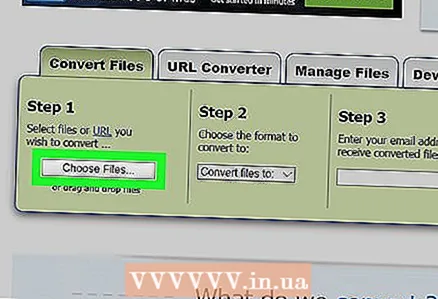 3 Klik på Vælg Filer (Vælg filer). Det er i trin 1 -sektionen i midten af siden. Et Explorer (Windows) eller Finder (Mac) vindue åbnes.
3 Klik på Vælg Filer (Vælg filer). Det er i trin 1 -sektionen i midten af siden. Et Explorer (Windows) eller Finder (Mac) vindue åbnes. 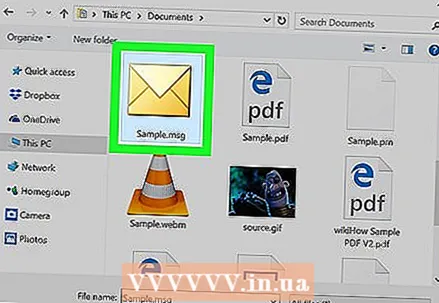 4 Vælg MSG -filen. Naviger til mappen med MSG -filen, og klik derefter på den.
4 Vælg MSG -filen. Naviger til mappen med MSG -filen, og klik derefter på den. 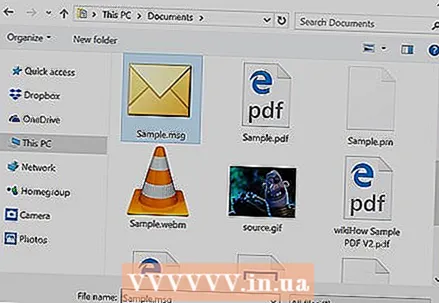 5 Klik på Åben. Det er i nederste højre hjørne af vinduet. MSG -filen uploades til Zamzar -siden.
5 Klik på Åben. Det er i nederste højre hjørne af vinduet. MSG -filen uploades til Zamzar -siden.  6 Åbn menuen "Konverter filer til". Det er i afsnittet "Trin 2".
6 Åbn menuen "Konverter filer til". Det er i afsnittet "Trin 2".  7 Klik på pdf. Det er under afsnittet Dokumenter i menuen.
7 Klik på pdf. Det er under afsnittet Dokumenter i menuen.  8 Indtast venligst din e -mail -adresse. Gør dette i tekstboksen i trin 3 -sektionen (trin 3).
8 Indtast venligst din e -mail -adresse. Gør dette i tekstboksen i trin 3 -sektionen (trin 3). 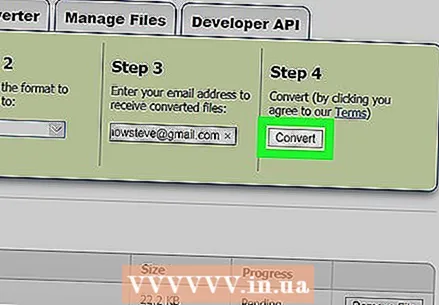 9 Klik på Konvertere (Konvertere). Det er en grå knap i trin 4 -sektionen. Zamzar begynder at konvertere MSG -filen til PDF.
9 Klik på Konvertere (Konvertere). Det er en grå knap i trin 4 -sektionen. Zamzar begynder at konvertere MSG -filen til PDF. 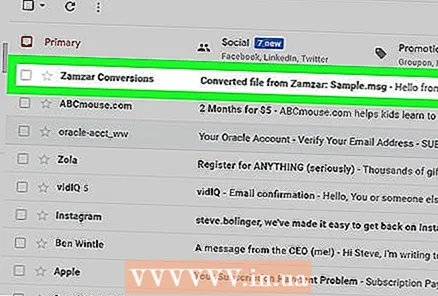 10 Åbn siden med den ændrede MSG -fil. Når filen er konverteret, sender Zamzar dig en bekræftelses -e -mail. I den finder du et link til downloadsiden til MSG -filen:
10 Åbn siden med den ændrede MSG -fil. Når filen er konverteret, sender Zamzar dig en bekræftelses -e -mail. I den finder du et link til downloadsiden til MSG -filen: - åbne din postkasse;
- åbn bogstavet "Konverteret fil fra Zamzar";
- Sørg for at tjekke mappen "Spam" (og eventuelt mappen "Opdateringer", hvis brevet ikke er kommet inden for 5 minutter;
- klik på det lange link nederst i mailen.
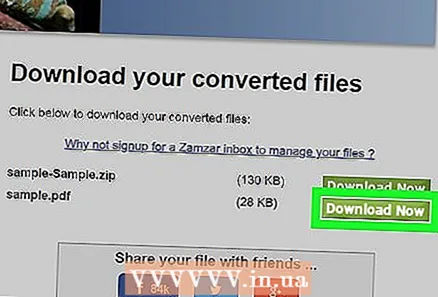 11 Download den konverterede PDF. Klik på den grønne Download nu -knap til højre for PDF -filen. Navnet på denne fil svarer til e -mailens emne, f.eks. Hello.pdf.
11 Download den konverterede PDF. Klik på den grønne Download nu -knap til højre for PDF -filen. Navnet på denne fil svarer til e -mailens emne, f.eks. Hello.pdf.  12 Download vedhæftede filer. Hvis dine e -mails har vedhæftede filer, skal du downloade dem ved at klikke på Download nu til højre for vedhæftede filer ZIP -fil. Vedhæftede filer downloades til din computer som et arkiv (ZIP -fil).
12 Download vedhæftede filer. Hvis dine e -mails har vedhæftede filer, skal du downloade dem ved at klikke på Download nu til højre for vedhæftede filer ZIP -fil. Vedhæftede filer downloades til din computer som et arkiv (ZIP -fil). - For at se vedhæftede filer, skal du pakke arkivet ud.
Metode 2 af 2: Encryptomatic
 1 Husk, hvornår du skal bruge Encryptomatic. Brug denne service, hvis du bare vil se e -mails med vedhæftede filer (hvis deres størrelse ikke overstiger 8 MB). Vedhæftede filer kan downloades fra browsersiden.
1 Husk, hvornår du skal bruge Encryptomatic. Brug denne service, hvis du bare vil se e -mails med vedhæftede filer (hvis deres størrelse ikke overstiger 8 MB). Vedhæftede filer kan downloades fra browsersiden. - Den største ulempe ved Encryptomatic er begrænsningen på størrelsen af e -mails og vedhæftede filer. Hvis du har brug for at downloade flere vedhæftede filer fra en MSG -fil, skal du bruge Zamzar -tjenesten.
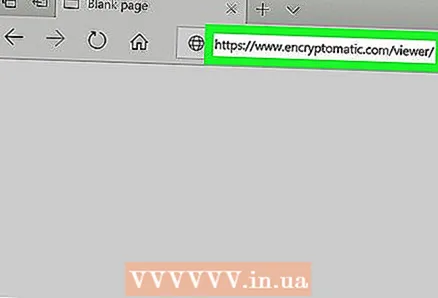 2 Åbn Encryptomatic -webstedet. Gå til https://www.encryptomatic.com/viewer/ i din computers webbrowser.
2 Åbn Encryptomatic -webstedet. Gå til https://www.encryptomatic.com/viewer/ i din computers webbrowser.  3 Klik på Oversigt. Det er en grå knap i øverste venstre side af siden. Et Explorer (Windows) eller Finder (Mac) vindue åbnes.
3 Klik på Oversigt. Det er en grå knap i øverste venstre side af siden. Et Explorer (Windows) eller Finder (Mac) vindue åbnes. 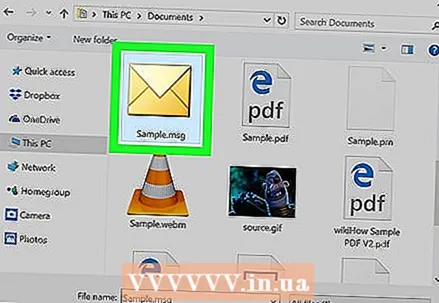 4 Vælg MSG -filen. Naviger til mappen med MSG -filen, og klik derefter på den.
4 Vælg MSG -filen. Naviger til mappen med MSG -filen, og klik derefter på den. 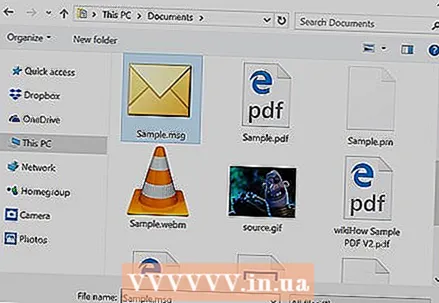 5 Klik på Åben. Det er i nederste højre hjørne af vinduet. MSG -filen uploades til siden Encryptomatic.
5 Klik på Åben. Det er i nederste højre hjørne af vinduet. MSG -filen uploades til siden Encryptomatic. - Hvis teksten "Filen er for stor" vises til højre for knappen Gennemse, vil du ikke kunne åbne MSG -filen i Encryptomatic. I dette tilfælde skal du bruge Zamzar -tjenesten.
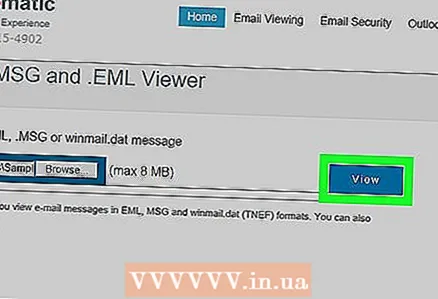 6 Klik på Udsigt (Udsigt). Det er en blå knap til højre for knappen Gennemse. Browsingsiden åbnes.
6 Klik på Udsigt (Udsigt). Det er en blå knap til højre for knappen Gennemse. Browsingsiden åbnes. 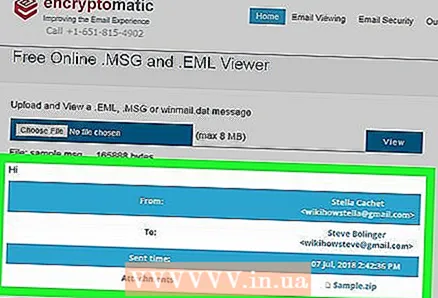 7 Gennemgå e -mailen. For at gøre dette skal du rulle ned på siden. Siden viser teksten på brevet og billederne.
7 Gennemgå e -mailen. For at gøre dette skal du rulle ned på siden. Siden viser teksten på brevet og billederne.  8 Download vedhæftede filer. Hvis e -mailen har en vedhæftet fil, vises dens navn til højre for "Vedhæftede filer" midt på siden. Klik på vedhæftningsnavnet, og du bliver bedt om at downloade det til din computer.
8 Download vedhæftede filer. Hvis e -mailen har en vedhæftet fil, vises dens navn til højre for "Vedhæftede filer" midt på siden. Klik på vedhæftningsnavnet, og du bliver bedt om at downloade det til din computer.
Tips
- Hvis du har Outlook installeret på din computer, skal du åbne MSG-filen i Outlook ved at dobbeltklikke på den.
Advarsler
- Nogle billeder eller formatering af MSG -filen gemmes muligvis ikke, hvis du downloader den via Zamzar -tjenesten.